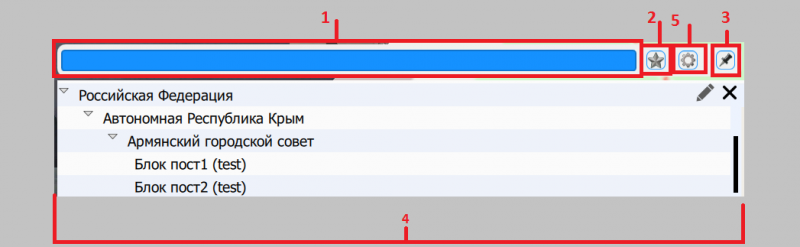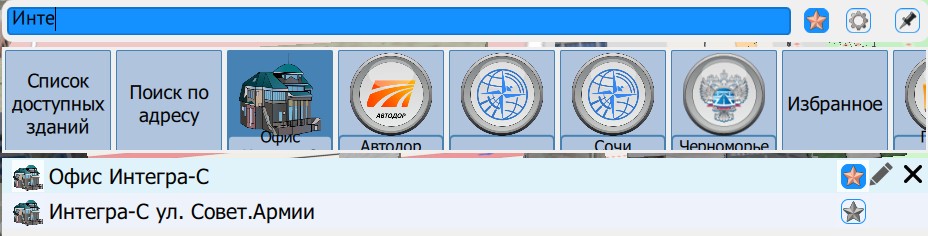Виджет "Поиск и Навигация" — различия между версиями
Wikiadmin (обсуждение | вклад) |
Wikiadmin (обсуждение | вклад) |
||
| Строка 40: | Строка 40: | ||
Для поиска плана необходимо кликнуть по текстовому полю и ввести его название. | Для поиска плана необходимо кликнуть по текстовому полю и ввести его название. | ||
| − | + | [[Файл:start_f_027_2.jpg|центр|]] | |
[[Файл:start_f_028_0.png]]— Кнопка групп планов. При нажатии которой отображаются группы планов. Имеет следующий вид: | [[Файл:start_f_028_0.png]]— Кнопка групп планов. При нажатии которой отображаются группы планов. Имеет следующий вид: | ||
Версия 13:48, 2 мая 2017
Виджет "Поиск и Навигация" имеет два вида:
1. Свёрнутый вариант:
Такой вид виджет имеет в момент запуска программы.
Виджет имеет три элемента управления:
- 1.Поле для ввода поискового запроса.
- 2.Кнопка перехода в развёрнутый режим.
- 3.Кнопка настройки.
Нажав левой кнопкой мыши на "Настройки" откроется выпадающий список:
При вводе поискового запроса в строку поиска откроется развернутый вид виджета, в котором будут представлены наиболее подходящие варианты планов из списка доступных зданий.
2. Развёрнутый вариант:
Для перехода в развернутой режим необходимо нажать ![]() или начать вводить запрос в строку поиска
или начать вводить запрос в строку поиска
- 1.Поле для ввода поискового запроса.
- 2.Кнопка включения отображения групп.
- 3.Закрепление развёрнутого режима.
- 4.Список доступных планов.
Для поиска по адресу необходимо ввести в строку искомый адрес и правой кнопкой мыши нажать на иконку
Для поиска плана необходимо кликнуть по текстовому полю и ввести его название.
![]() — Кнопка групп планов. При нажатии которой отображаются группы планов. Имеет следующий вид:
— Кнопка групп планов. При нажатии которой отображаются группы планов. Имеет следующий вид:
- 1.Все планы доступные пользователю с сортировкой по административному делению
- 2.Переключение режима строки для поиска по адресу.
- 3.Пользовательские группы.
- 4.Избранные планы.